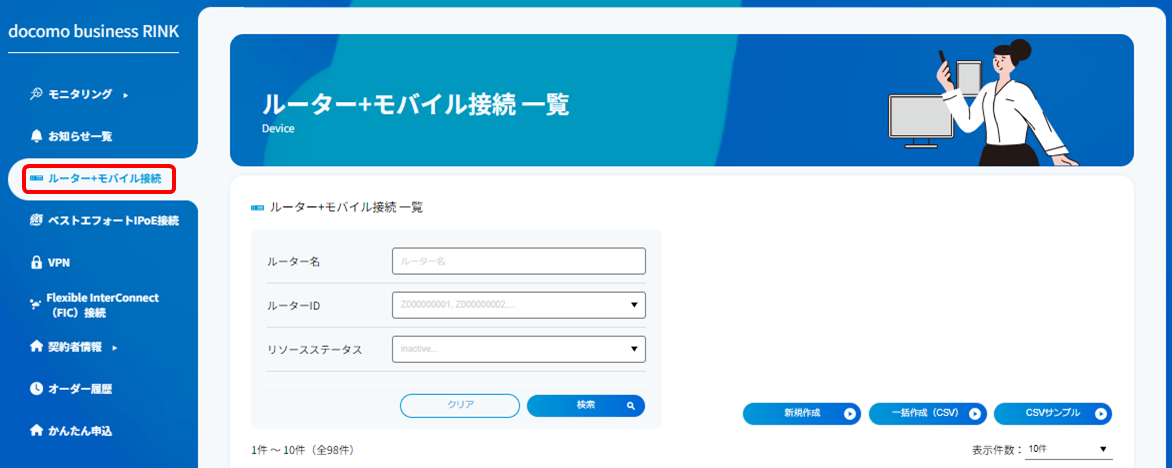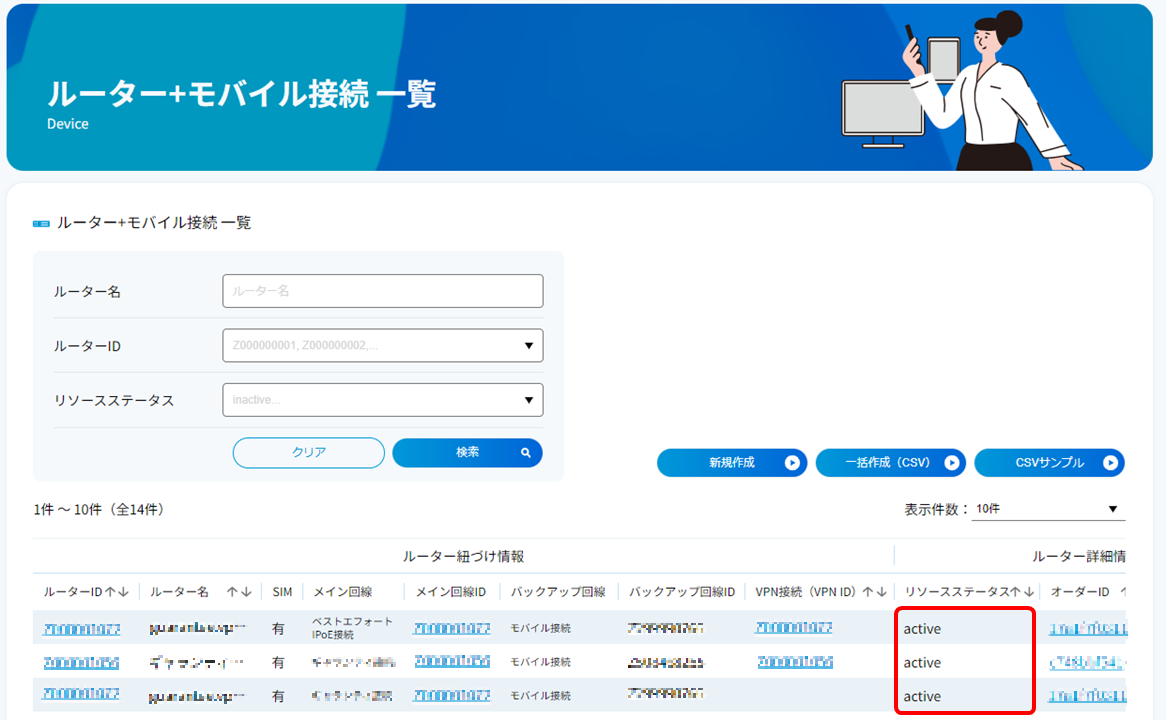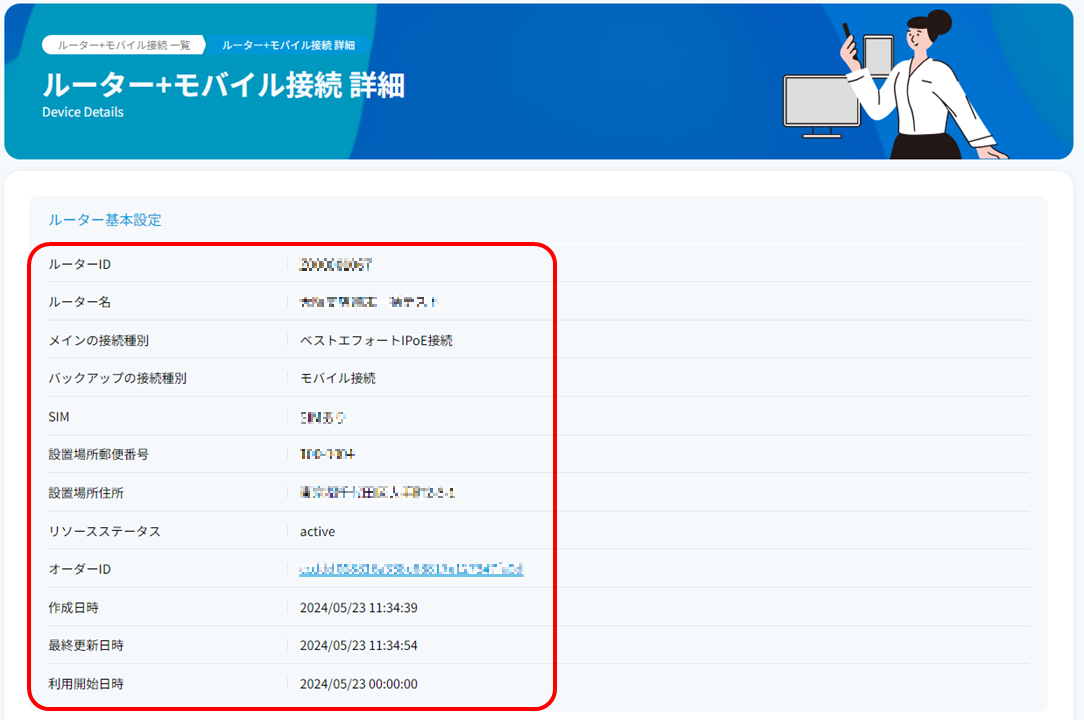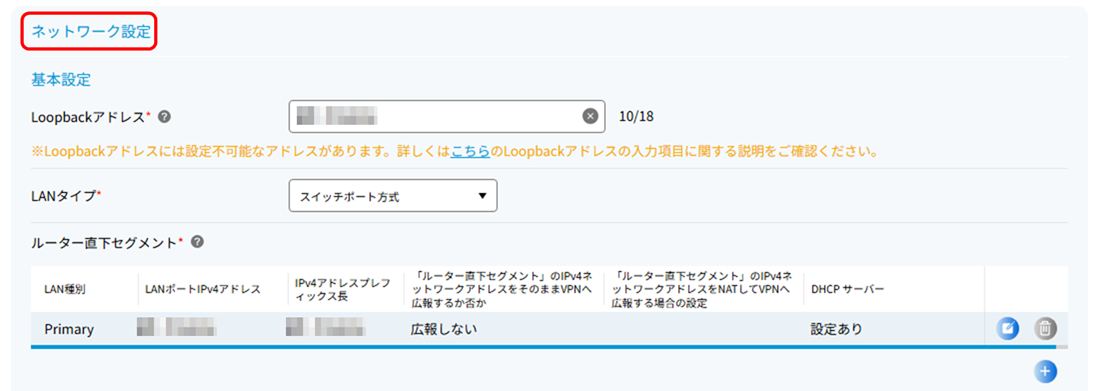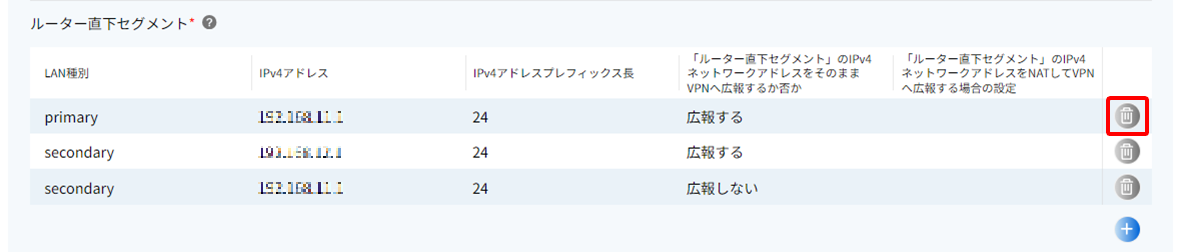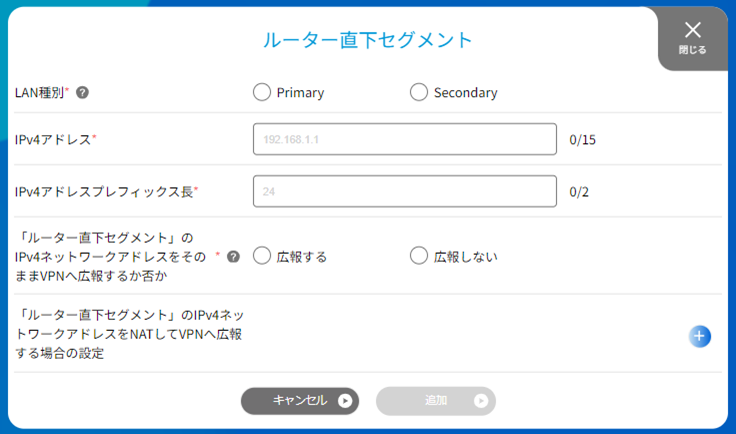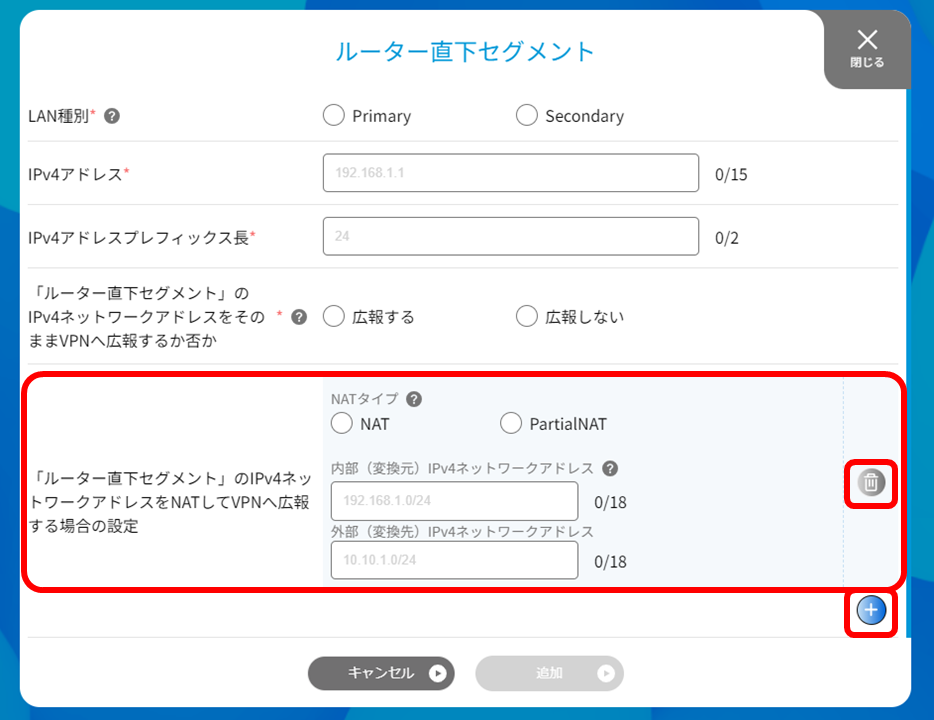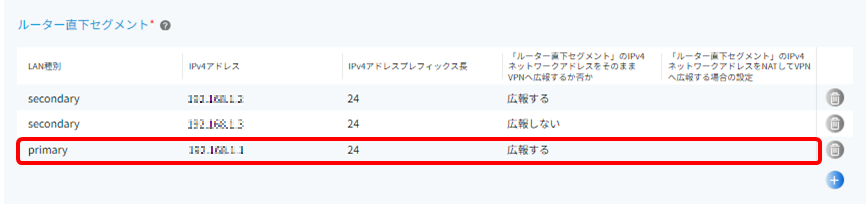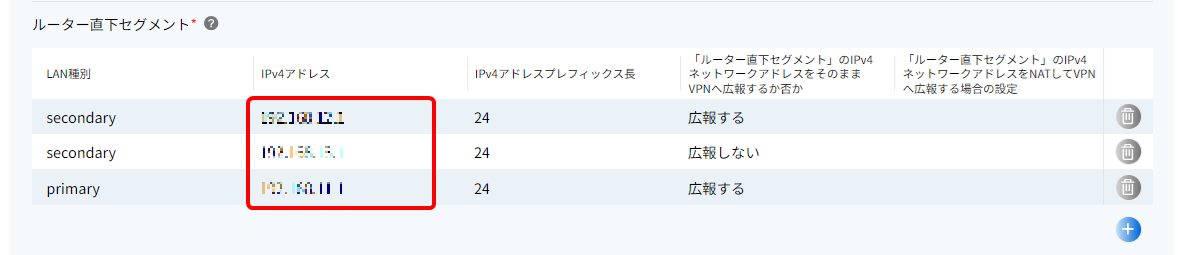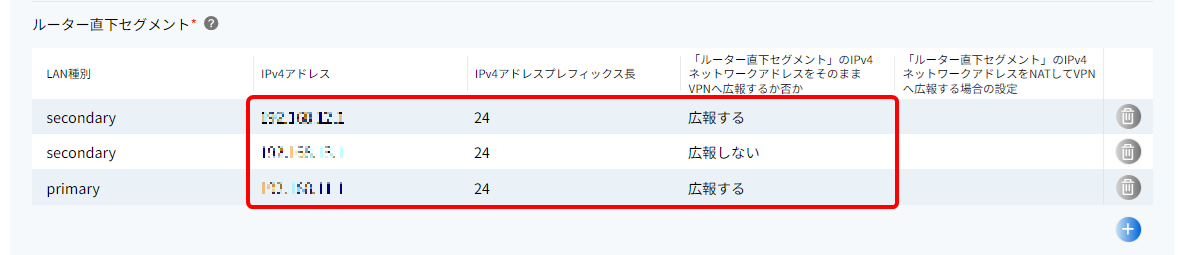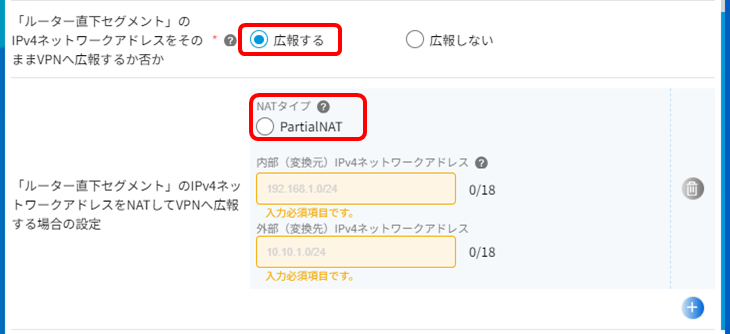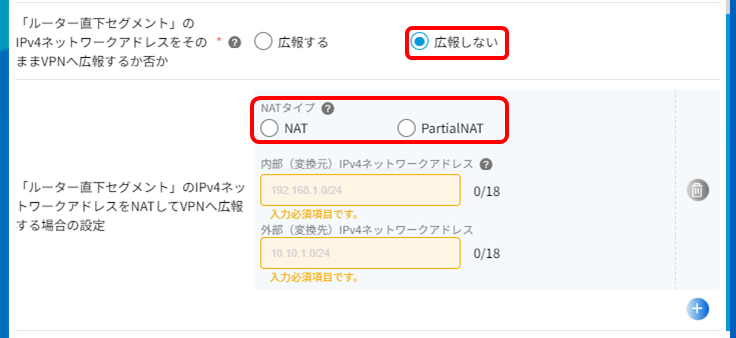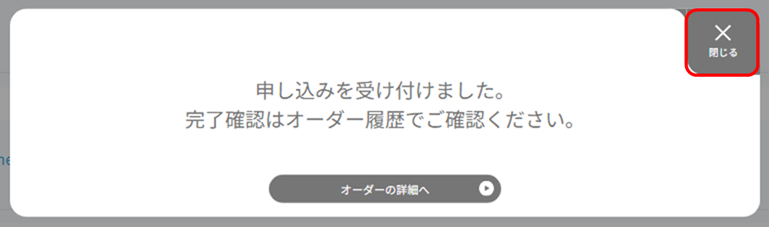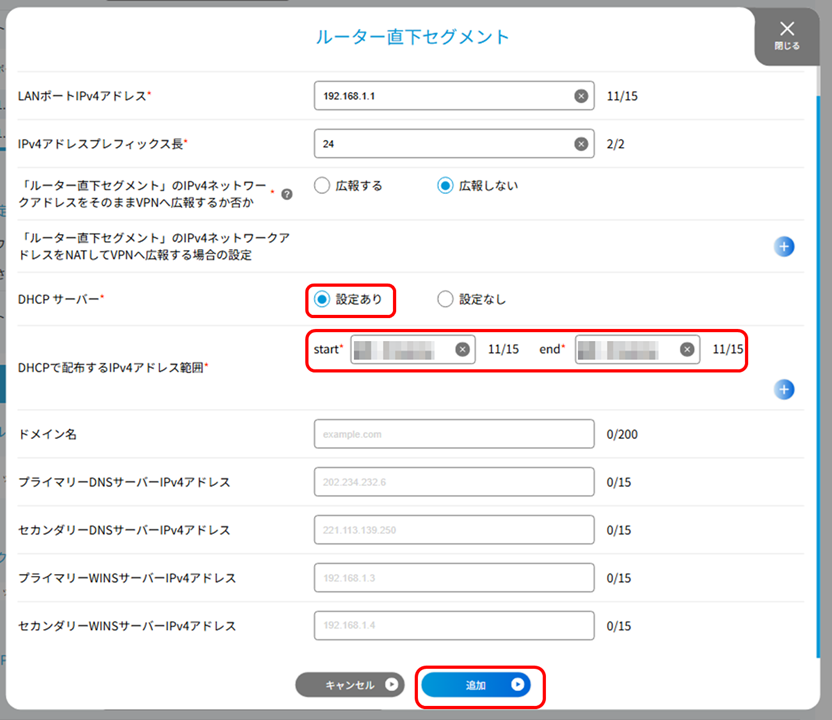2.4.2. Private IPを変更する¶
2.4.2.1. 注意事項・前提条件¶
2.4.2.2. 変更手順¶
本手順ではPrivate IPを変更する手順を説明します。
左メニューから「ルーター・ワイヤレスアクセス」を選択します。
「ルーター・ワイヤレスアクセス 一覧」の画面が表示されます。
変更対象の「ルーターID」のリソースステータスが「active」であることを確認します。
リストの「ルーターID」列から Private IPの設定変更対象の「ルーターID」のリンクを押下します。
注釈
リソースステータスが「active」である「ルーターID」の設定変更が可能です。
リソースステータスが「inactive/terminated」の「ルーターID」は設定変更はできませんのでご注意ください。
「ルーター・ワイヤレスアクセス 詳細」画面が表示されます。表示結果が設定変更対象の「ルーターID」であることを確認します。
内容確認後、一番下までスクロールして、[変更]ボタンを押下します。
「ルーター・ワイヤレスアクセス 変更」画面が表示されます。
- 「ルーター・ワイヤレスアクセス 変更」画面下へ「ネットワーク設定」までスクロールします。
- Private IPの設定変更を行います。プライマリIPアドレス(「LAN種別」列の値が「Primary」であるもの)を変更する場合は、既に設定されているプライマリIPアドレスのゴミ箱アイコンを押下し、リストから削除します。セカンダリIPアドレス(「LAN種別」列の値が「Secondary」であるもの)は3アドレスまで設定可能です。すでに3アドレスを設定している場合は、同様に不要なIPアドレスを削除します。
注釈
- プライマリIPアドレス・セカンダリIPアドレスについては、以下の制約があります。
- DHCPサーバー機能はプライマリネットワークのみの提供となります。
- DHCPリレーはプライマリネットワークのみご利用可能。DNSは提供しません。
- ディレクテッドブロードキャストはプライマリネットワークのみ透過します。
手順9.でIPアドレスを削除した場合は、IPアドレスがリストから消えていることを確認します。
[+]ボタンを押下して、下記の表に従ってIPアドレスの設定を追加します。
入力項目 |
必須/任意 |
説明 |
入力形式 |
設定後変更 |
LAN種別 |
必須 |
LAN側への設定IPアドレスの「Primary」、「Secondary」を選択します。 |
ラジオボタンより選択。
「Primary」、「Secondary」を選択。
|
○ |
LANポートIPv4アドレス ※1 |
必須 |
ルーターのLANポートに設定するIPv4のホストアドレスを入力します。
以下の該当ネットワークアドレスと完全一致、または部分重複するIPv4アドレスは設定できません。
・0.0.0.0/0
・0.0.0.0/32
・0.0.0.0/8
・100.64.0.0/10
・127.0.0.0/8
・169.254.0.0/16
・192.0.0.0/24
・192.0.2.0/24
・192.88.99.0/24
・198.18.0.0/15
・198.51.100.0/24
・203.0.113.0/24
・224.0.0.0/4
・240.0.0.0/4
|
ドット区切りの半角数字。
文字数15文字まで。
|
○ |
IPv4アドレスプレフィックス長 |
必須 |
LAN側のIPv4アドレスのプレフィックス長を入力します。 |
半角数字。
文字数2文字。
|
○ |
「ルーター直下セグメント」のIPv4ネットワークアドレスをそのままVPNへ広報するか否か ※2 |
必須 |
VPNへ「広報する」、「広報しない」を選択します。「広報する」の場合、LAN側のネットワークアドレスをVPNへ広報し、VPN網と通信が可能となります。 |
ラジオボタンより選択。
「広報する」、「広報しない」を選択。
|
○ |
「ルーター直下セグメント」のIPv4ネットワークアドレスをNATしてVPNへ広報する場合の設定 |
任意 |
VPNへNATを設定する場合、[+]ボタンを押下して項目を追加します。 |
[+]ボタンの押下による項目追加。 |
○ |
DHCPサーバー ※3 |
必須(「LAN種別」で「Primary」を選択した場合) |
DHCPサーバーを「設定あり」、「設定なし」を選択します。 |
ラジオボタンより選択。
「設定あり」、「設定なし」を選択。
|
○ |
注釈
- ※1 「IPアドレス」を入力する際、以下の制約があります。
- 「ルーター基本設定」で「VPN接続(VPN ID)」を選択し「VPN」との紐づけを行っている場合、その「VPN ID」の網内利用アドレス(ネットワークアドレス)に包含されるIPアドレスは登録できません。
- 「Primary」のプライマリIPアドレスは1つのみサポートし、「Secondary」のセカンダリIPアドレスは3つまでをサポートします。
- 複数のIPアドレスを登録する場合、ネットワークアドレスが完全重複する設定はできません。
- 登録IPアドレスと同一ネットワークにLoopbackアドレスが含まれる設定はできません。
- ネットワークアドレス、およびブロードキャストアドレスは登録できません。
- 自拠点内、および同一VPN内の他拠点で完全一致するネットワークを広報する設定はできません。
- ※2 「「ルーター直下セグメント」のIPv4ネットワークアドレスをそのままVPNへ広報するか否か」項目で「広報する」を選択した場合、以下の制約があります。
- 自拠点内、および同一VPN内の他拠点で完全一致するネットワークを広報する設定はできません。
- ※3 「ルーター直下セグメント」で「DHCPサーバー」を設定した場合「DHCPリレー」はご利用いただけません。
注釈
「PartialNAT」は、包含される「ルーター直下セグメント」のネットワークアドレスより、一部のサブネットを対象にNATする方式です。本選択では、「ルーター直下セグメント」のネットワークアドレスとともに、NATする一部のサブネット(PartialNATのネットワークアドレス)をVPNへ広報できます。「PartialNAT」の設定値は、「ルーター直下セグメント」のサブネットマスク長より大きい(ネットワーク内のホスト数がより少ない)値である必要があります。
「「ルーター直下セグメント」のIPv4ネットワークアドレスをそのままVPNへ広報するか否か」項目で、「広報しない」を選択して「「ルーター直下セグメント」のIPv4ネットワークアドレスをNATしてVPNへ広報する場合の設定」項目の[+]ボタンを押下した場合、「NATタイプ」は「NAT」、「PartialNAT」のどちらかを選択します。
注釈
本設定では、「ルーター直下セグメント」のネットワークアドレスをVPNへ広報せずに、選択した「NAT」もしくは「PartialNAT」の設定値をVPNへ広報できます。
入力項目 |
必須/任意 |
説明 |
入力形式 |
設定後変更 |
NATタイプ |
任意 |
NATのタイプ:「広報する」の場合「PartialNAT」を選択します。
NATのタイプ:「広報しない」の場合「NAT」「PartialNAT」どちらかを選択します。
|
ラジオボタンより選択。 |
○ |
内部(変換元)IPv4ネットワークアドレス ※1 |
任意 |
内部の変換元のIPアドレスを入力します。ネットワークアドレス形式のアドレスをご登録ください。 |
ドット区切りの半角数字。
「/」文字とプレフィックス長を含む文字数18文字まで。
|
○ |
外部(変換先)IPv4ネットワークアドレス ※1 |
任意 |
外部の変換先のIPアドレスを入力します。ネットワークアドレス形式のアドレスをご登録ください。
以下の該当ネットワークアドレスと完全一致、または部分重複するネットワークアドレスは登録できません。
・0.0.0.0/0
・0.0.0.0/32
・0.0.0.0/8
・100.64.0.0/10
・127.0.0.0/8
・169.254.0.0/16
・192.0.0.0/24
・192.0.2.0/24
・192.88.99.0/24
・198.18.0.0/15
・198.51.100.0/24
・203.0.113.0/24
・224.0.0.0/4
・240.0.0.0/4
|
ドット区切りの半角数字。
「/」文字とプレフィックス長を含む文字数18文字まで。
|
○ |
注釈
- 「「ルーター直下セグメント」のIPv4ネットワークアドレスをそのままVPNへ広報するか否か」は、「VPN ID」のお申し込みが必要です。詳細は「VPN接続を申し込む」をご参照ください。
- 「Primary」のプライマリIPアドレスは1つのみサポートし、「Secondary」のセカンダリIPアドレスは3つまでをサポートします。
- プライマリIPアドレス・セカンダリIPアドレスについては、以下の制約があります。
- DHCPサーバー機能はプライマリネットワークのみの提供となります。
- ディレクテッドブロードキャストはプライマリネットワークのみ透過します。
- ※1 内部/外部IPv4ネットワークアドレスを入力する際、以下の制約があります。
- 「NAT」を選択した場合、「内部(変換元)IPv4ネットワークアドレス」は「ルーター直下セグメント」のネットワークアドレスと一致する必要があります。
- 「NAT」は「「ルーター直下セグメント」のIPv4ネットワークアドレスをそのままVPNへ広報するか否か」で「広報しない」を選択した場合に選択できます。この場合、NAT変換後の「外部(変換先)IPv4ネットワークアドレス」のみがVPNに広報されます。
- 「PartialNAT」を選択した場合、「内部(変換元)IPv4ネットワークアドレス」は「ルーター直下セグメント」のネットワークアドレスに包含される必要があります。「PartialNAT」は、包含される「ルーター直下セグメント」のネットワークアドレスより、一部のサブネットを対象にNATする方式です。
- 「「ルーター直下セグメント」のIPv4ネットワークアドレスをそのままVPNへ広報するか否か」が「広報しない」かつ「PartialNAT」を選択した場合、NAT変換後の「外部(変換先)IPv4ネットワークアドレス」のみがVPNに広報されます。
- 「「ルーター直下セグメント」のIPv4ネットワークアドレスをそのままVPNへ広報するか否か」が「広報する」かつ「PartialNAT」を選択した場合、「ルーター直下セグメント」のネットワークアドレス、およびNAT変換後の「外部(変換先)IPv4ネットワークアドレス」の両方がVPNに広報されます。複数のIPアドレスを登録する場合、ネットワークアドレスが完全重複する設定はできません。
- 内部/外部IPv4ネットワークアドレスのプレフィックスは一致している必要があります。
「DHCPサーバー」で、DHCPサーバーを「設定あり」か「設定なし」を選択します。 「設定なし」を選択した場合、[追加]ボタンを押下します。
「設定あり」を選択した場合、下記表に従って設定を入力し、[追加]ボタンを押下します。
入力項目 |
必須/任意 |
説明 |
入力形式 |
設定後変更 |
DHCPで配布するIPv4アドレス範囲 |
任意 |
[+]ボタンを押下して、LAN設定されているネットワーク配下に接続される端末(パソコンやサーバなど)へ配布するIPアドレス範囲を指定できます。 |
[+]ボタンの押下による項目追加。 |
○ |
start ※1 |
必須 |
配布する最初のIPアドレスを入力します。「end」よりも小さいアドレスで設定してください。 |
ドット区切りの半角数字。
文字数15文字まで。
|
○ |
end ※1 |
必須 |
配布する最後のIPアドレスを入力します。 |
ドット区切りの半角数字。
文字数15文字まで。
|
○ |
注釈
※1 「start」と「end」の範囲を複数登録するとき、重複部分がないように設定してください。
※1 「start」と「end」の範囲を指定するとき、ネットワークアドレス、ブロードキャストアドレス、LANポートIPv4アドレスを含まないように設定してください。
DHCPで配布するIPv4アドレスの範囲は5つまで設定できます。
配布するIPv4アドレス範囲は、「ルーター直下セグメント」の「Primary」のネットワークアドレスに属する必要があります。
デフォルトで設定されるDNSサーバーIPv4アドレスは、OCNサービスのDNSサーバーIPv4アドレスとなります。プライマリーはNTT東日本、セカンダリはNTT西日本のIPv4アドレスとなります。DNSサーバ―IPv4アドレスはお客さまのご利用用途に応じて変更可能です。インターネット通信をする場合、DNSサーバ―にリクエストする送信元アドレスがOCNサービスのIPv4アドレス範囲以外の場合(RINK WANからインターネット接続する場合は範囲に含まれます)は正常にご利用出来ませんのでご注意ください。
プライマリIPアドレスが追加されたことを確認します。セカンダリIPアドレスも変更する場合は「手順9.」へ戻ってIPアドレスを設定します。
すべての設定変更が完了後、内容を確認しながら一番下までスクロールして、[確認]ボタンを押下します。
「以下の情報でリソースを更新します。」の画面にて、再度プライマリIPアドレス(セカンダリIPアドレス)が設定されていることを確認します。
内容確認後、一番下までスクロールし[保存]ボタンを押下します。
「申し込みを受け付けました。」の画面が表示されますので、[閉じる]ボタンを押下します。
「ルーター・ワイヤレスアクセス 詳細」画面が表示されますので、「ネットワーク設定」項目にある「ルーター直下セグメント」の、プライマリIPアドレス、セカンダリIPアドレスの設定内容が反映されていることを確認します。
注釈
コンソールから変更お申し込みを実施後、5~10分程度で変更が反映されます。